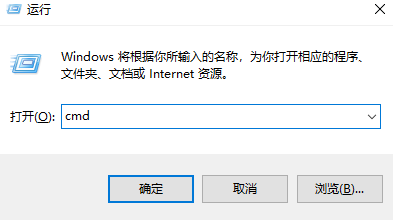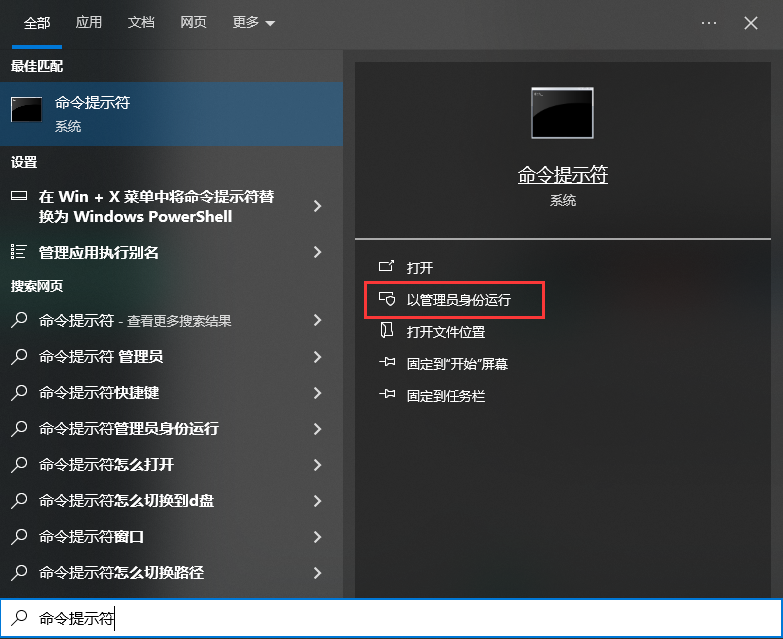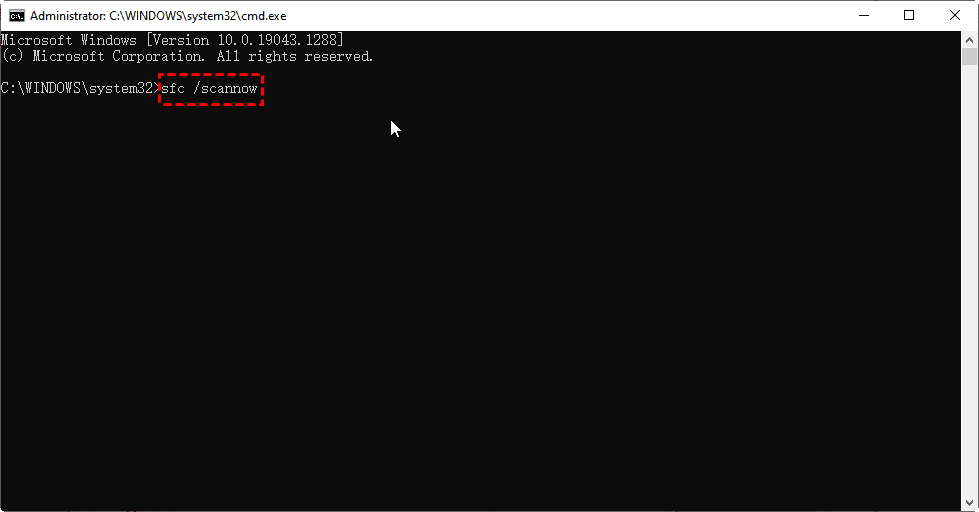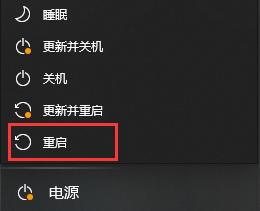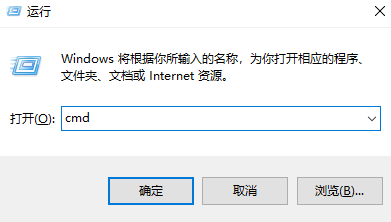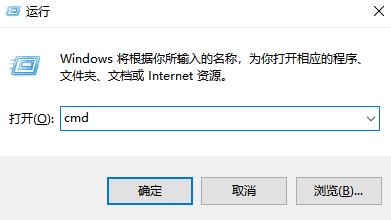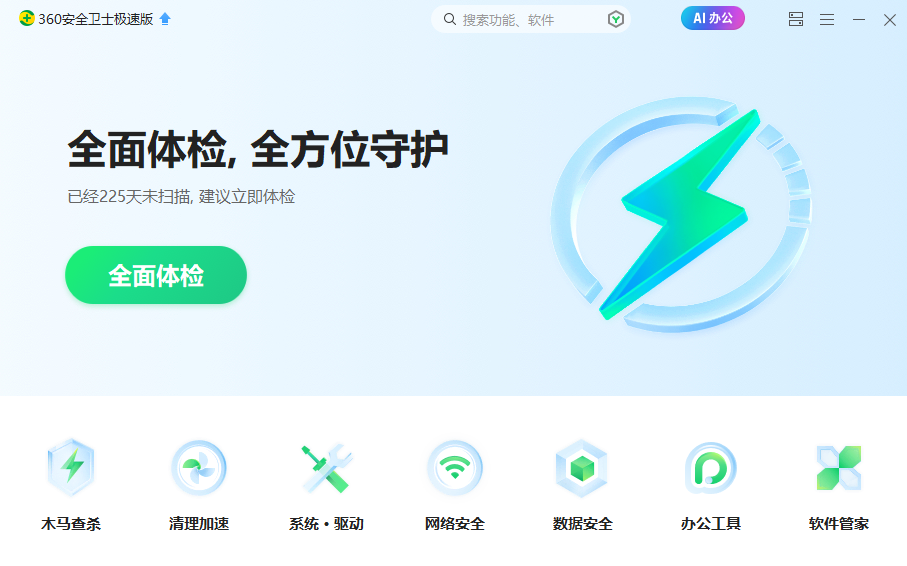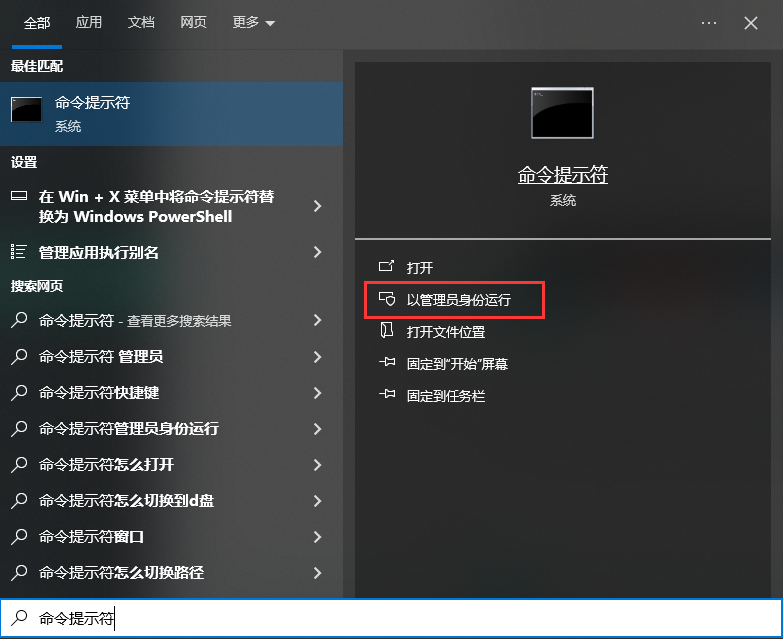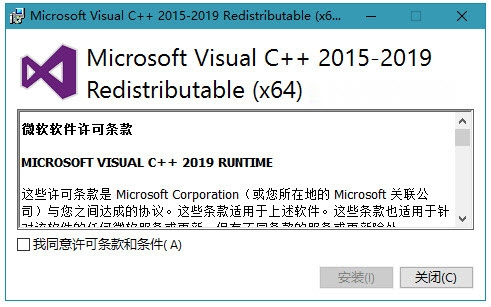在Windows系统中,动态链接库(DLL)文件是程序运行的核心组件。由于误删、软件冲突、病毒攻击或系统更新失败等原因,DLL文件可能会丢失或损坏,导致程序无法启动、系统卡顿等问题。那么电脑自带dll修复在哪里呢?本文将详细介绍电脑自带的DLL修复工具及其使用方法,并提供其他实用技巧,帮助你高效解决这一难题。
一、什么是DLL文件?为什么需要修复?
DLL(Dynamic Link Library)是Windows系统中的动态链接库文件,包含程序运行所需的代码和数据。常见的DLL文件包括:
- 系统级DLL:如
kernel32.dll、user32.dll,负责系统核心功能。 - 程序专用DLL:如游戏或软件依赖的
d3dcompiler_47.dll、msvcp140.dll。
DLL文件丢失的常见表现:
- 程序启动时提示“找不到xxx.dll”。
- 游戏或软件突然崩溃。
- 系统卡顿、弹窗频繁。
二、电脑自带DLL修复工具及操作方法
方法1:使用系统文件检查器(SFC)
适用场景:修复系统级DLL文件缺失或损坏(如svchost.dll、kernel32.dll)。
操作步骤:
- 打开命令提示符:按下
Win + R,输入cmd,按Ctrl + Shift + Enter以管理员身份运行。 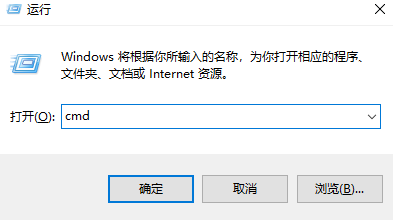
- 执行SFC扫描:在命令提示符中输入以下命令并回车:sfc /scannow
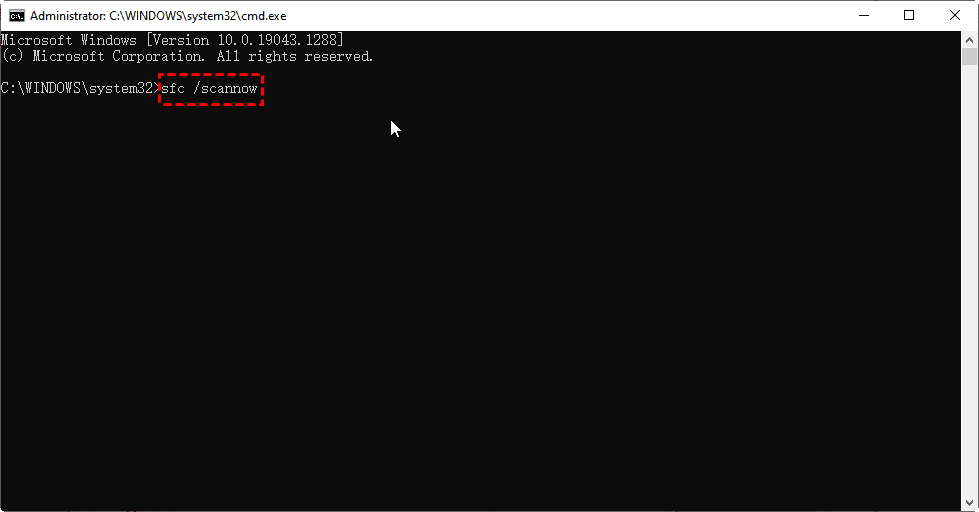
- 等待扫描与修复完成:系统会自动扫描并修复缺失或损坏的文件,过程可能需要10-30分钟。
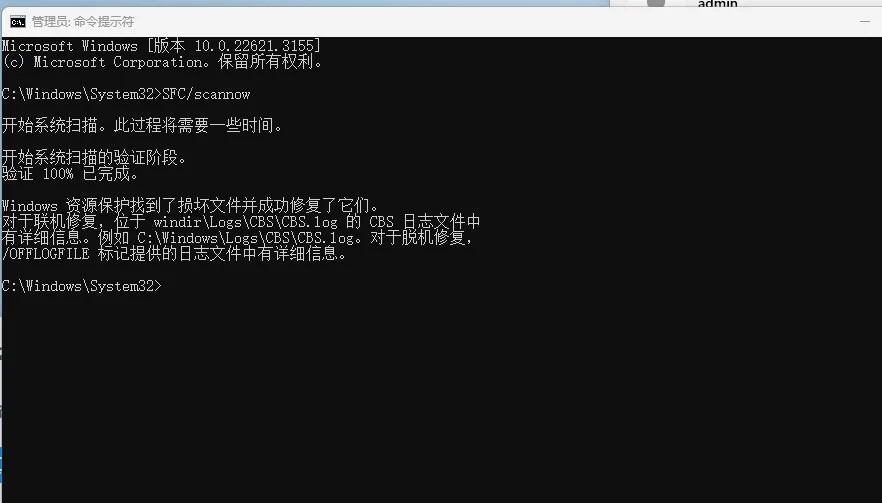
- 重启电脑,验证问题是否解决。
优势:无需第三方工具,系统原生支持,操作简单。
方法2:使用DISM工具修复系统映像
适用场景:当SFC无法解决问题时,可能是系统映像本身损坏。
操作步骤:
- 打开命令提示符(管理员权限)。
- 执行DISM命令:输入以下命令并回车:DISM /Online /Cleanup-Image /RestoreHealth
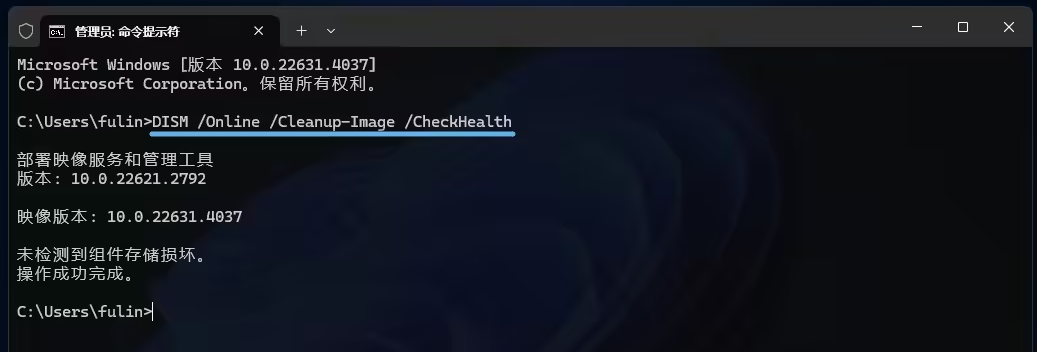
- 等待修复完成(需联网下载系统文件)。
- 重启电脑。
注意:DISM修复需要稳定的网络连接,且耗时较长(约15-30分钟)。
方法3:通过系统还原恢复DLL文件
适用场景:DLL问题最近才出现,且系统已开启还原功能。
操作步骤:
- 打开系统还原:按下
Win + S,搜索“创建还原点”并打开。 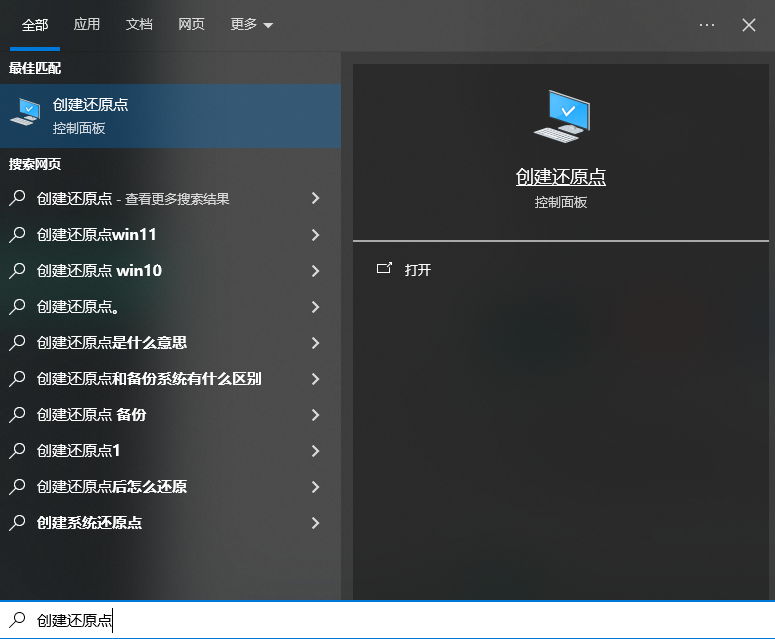
- 选择“系统还原”:点击“系统还原”按钮,按照向导选择一个错误发生前的还原点。
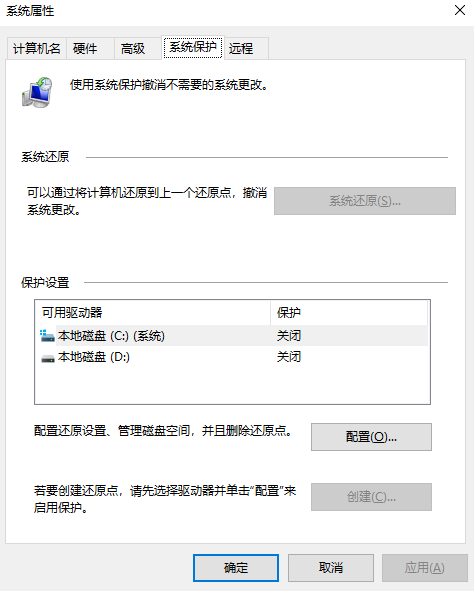
- 确认还原,等待系统恢复到指定状态。
- 重启电脑,检查问题是否解决。
注意:系统还原会撤销最近安装的程序和驱动,请提前备份重要数据。
方法4:检查回收站并恢复误删的DLL文件
适用场景:怀疑DLL文件被误删。
操作步骤:
- 打开回收站,搜索缺失的DLL文件名。
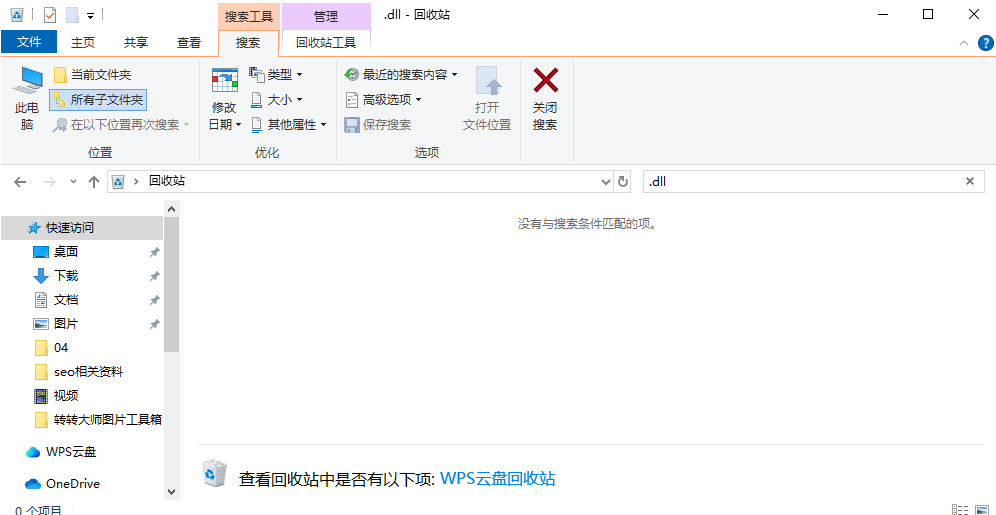
- 如果找到目标文件,右键选择“还原”。
- 确认文件路径是否正确(通常为
C:\Windows\System32或SysWOW64)。 - 重启电脑,验证修复效果。
方法5:更新或重装驱动程序
适用场景:DLL错误与硬件驱动冲突有关(如显卡、声卡驱动)。
操作步骤:
- 使用驱动管理工具(如驱动人生):
- 打开工具,点击“立即扫描”,检测异常驱动。
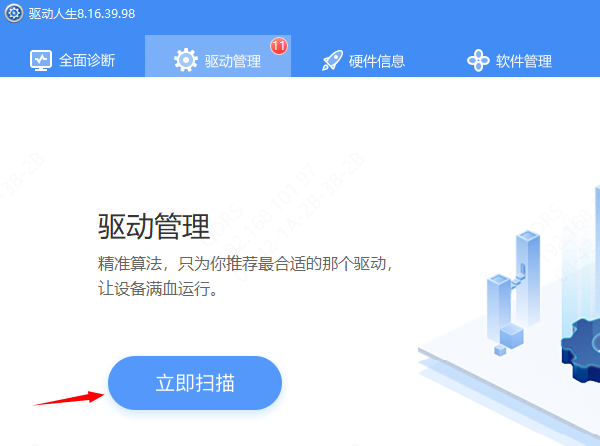
- 选择“更新”或“回滚”至稳定版本。
- 手动更新驱动:
- 右键点击“此电脑” → “管理” → “设备管理器”。
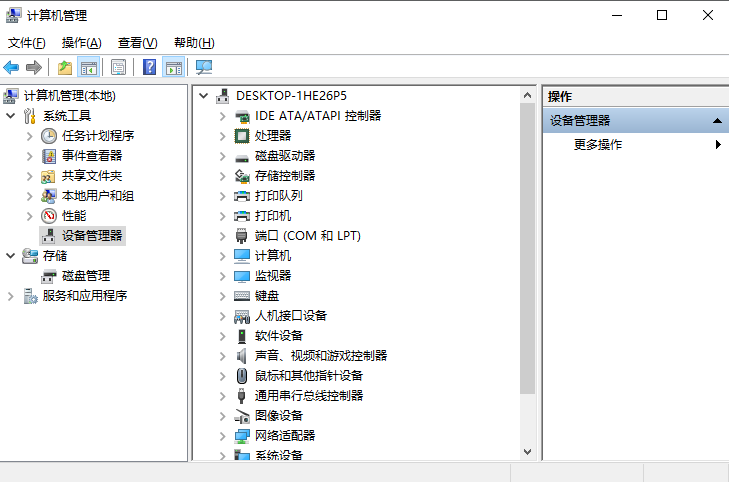
- 找到相关硬件(如显卡),右键选择“更新驱动程序”。
方法6:安装系统运行库合集
适用场景:DLL文件属于Visual C++、.NET Framework等运行环境缺失。
操作步骤:
- 下载并安装Microsoft Visual C++ Redistributable:访问微软官网,下载所有版本(2005-2022)的32位和64位运行库。
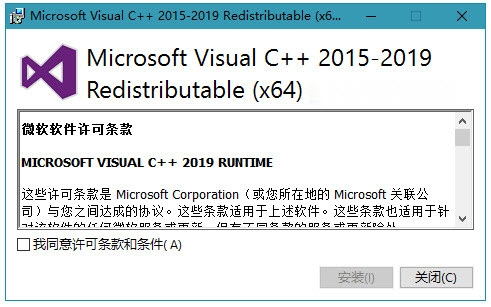
- 安装.NET Framework:通过Windows Update或微软官网下载并安装最新版本。
- 重启电脑,验证修复效果。
三、其他实用技巧
重启电脑:临时性DLL错误可能通过重启解决(如内存缓存问题)。
清理注册表:使用注册表清理工具(如CCleaner)删除无效注册表项,避免程序调用错误。
检查病毒或恶意软件:使用Windows Defender或360安全卫士全盘扫描,清除可能破坏DLL文件的病毒。
四、注意事项
避免手动下载DLL文件
- 风险高:不可信网站可能包含病毒或木马。
- 版本错误:下载的DLL可能与系统不兼容,导致更多问题。
优先使用系统自带工具
SFC和DISM是官方推荐的修复方案,安全性更高。备份重要数据
在执行系统还原或重大操作前,务必备份关键文件。
总结
| 问题类型 | 推荐方法 | 优势 |
|---|---|---|
| 系统级DLL缺失 | SFC + DISM | 官方方案,修复核心文件 |
| 程序专用DLL丢失 | 重新安装相关软件 | 简单直接,覆盖依赖文件 |
| 最近出现的DLL错误 | 系统还原 | 快速回退到稳定状态 |
| 驱动冲突导致的DLL问题 | 更新/回滚驱动 | 解决硬件兼容性问题 |
以上就是电脑自带dll修复在哪里的全部介绍了,通过合理使用上述方法,你可以高效解决电脑中DLL文件丢失的问题。如果问题复杂或影响系统稳定性,建议联系专业技术人员进行深入排查。定期更新系统、安装正版软件、使用可靠的杀毒软件,也能有效预防DLL文件丢失的风险。


 技术电话:17306009113
技术电话:17306009113 工作时间:08:30-22:00
工作时间:08:30-22:00 常见问题>>
常见问题>> 转转大师数据恢复软件
转转大师数据恢复软件
 微软office中国区合作伙伴
微软office中国区合作伙伴
 微信
微信 微信
微信 QQ
QQ QQ
QQ QQ空间
QQ空间 QQ空间
QQ空间 微博
微博 微博
微博
 免费下载
免费下载